Excel에서 셀 이름을 올바르게 사용하면 표를 더 쉽게 이해할 수 있을뿐만 아니라 반복 과 공식의 가독성 및 유지 보수성을 획기적으로 향상시키는 데 도움이 됩니다. 이 안내서에서는 데이터 작업을 간편하게 하고 Excel 파일에 대한 커뮤니케이션을 최적화하는 방법을 알려 드리겠습니다.
주요 결론
- 셀 이름을 사용하면 공식을 이해하기 쉽게 하고 데이터를 관리하기 쉽게 합니다.
- 개별 셀과 영역 전체에 이름을 지정할 수 있습니다.
- 이름 관리자 사용을 통해 이름을 만들고 편집하거나 삭제할 수 있습니다.
- 셀 내용과 기능을 명확하게 표시하기 위해 의미 있는 이름을 사용하는 것이 유용합니다.
단계별 안내
셀 이름이란?
셀 이름은 Excel에서 개별 셀이나 셀 범위에 할당할 수 있는 사용자 정의 이름입니다. 이 기능은 공식 사용을 단순화하고 명확하게하는 데 특히 유용합니다. 예를 들어 "매출" 또는 "분기"와 같은 이름을 사용하면 A1이나 B2와 같은 셀 참조를 대신하여 즉시 이해할 수 있습니다.
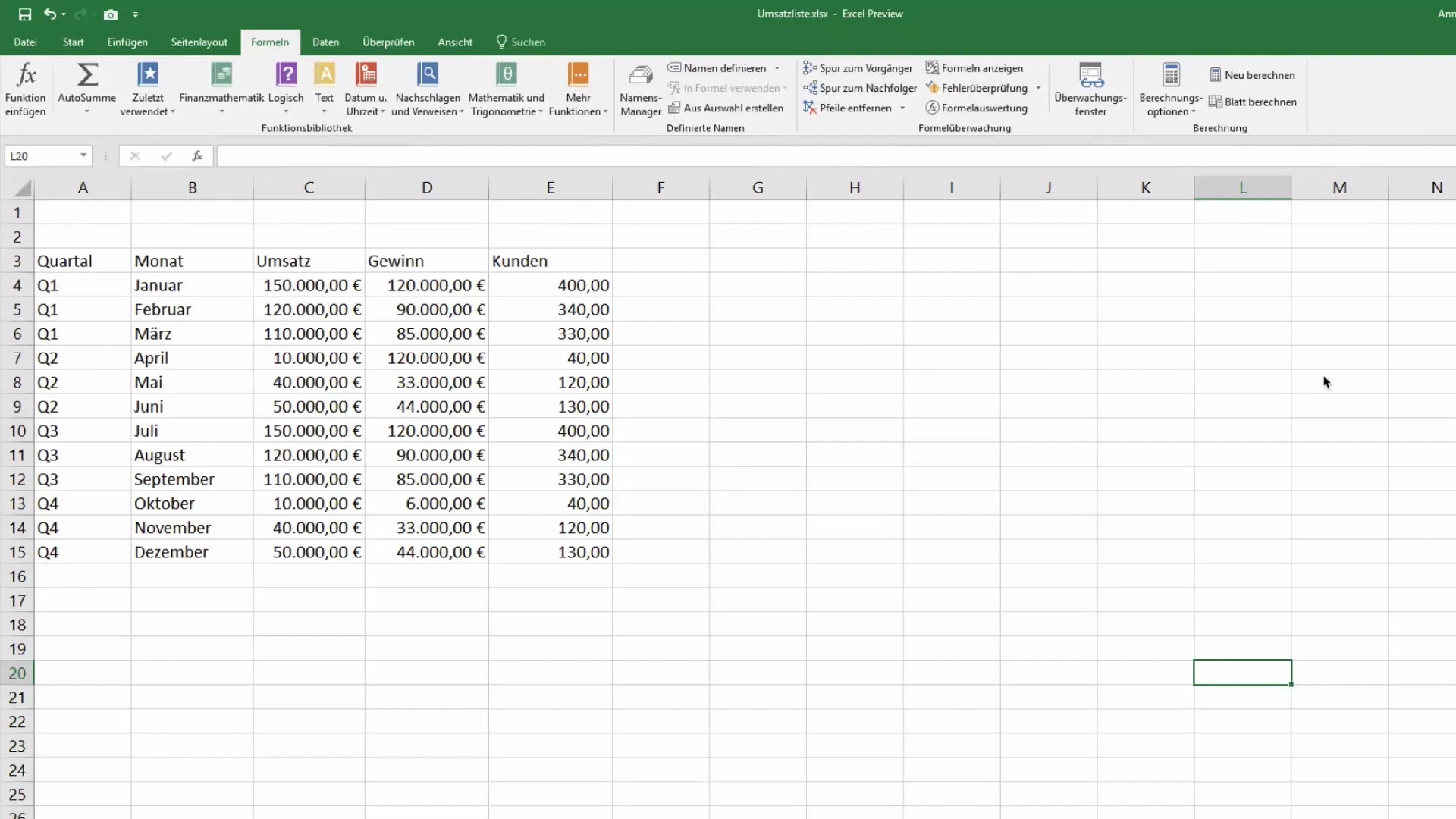
셀 이름 만들기
셀 이름을 만들려면 지정하려는 셀이나 범위를 선택한 다음 왼쪽 상단의 입력란으로 이동하여 해당 범위에 이름을 지정하고 입력 키를 누르십시오. 이제 해당 범위가 이 이름으로 식별됩니다.
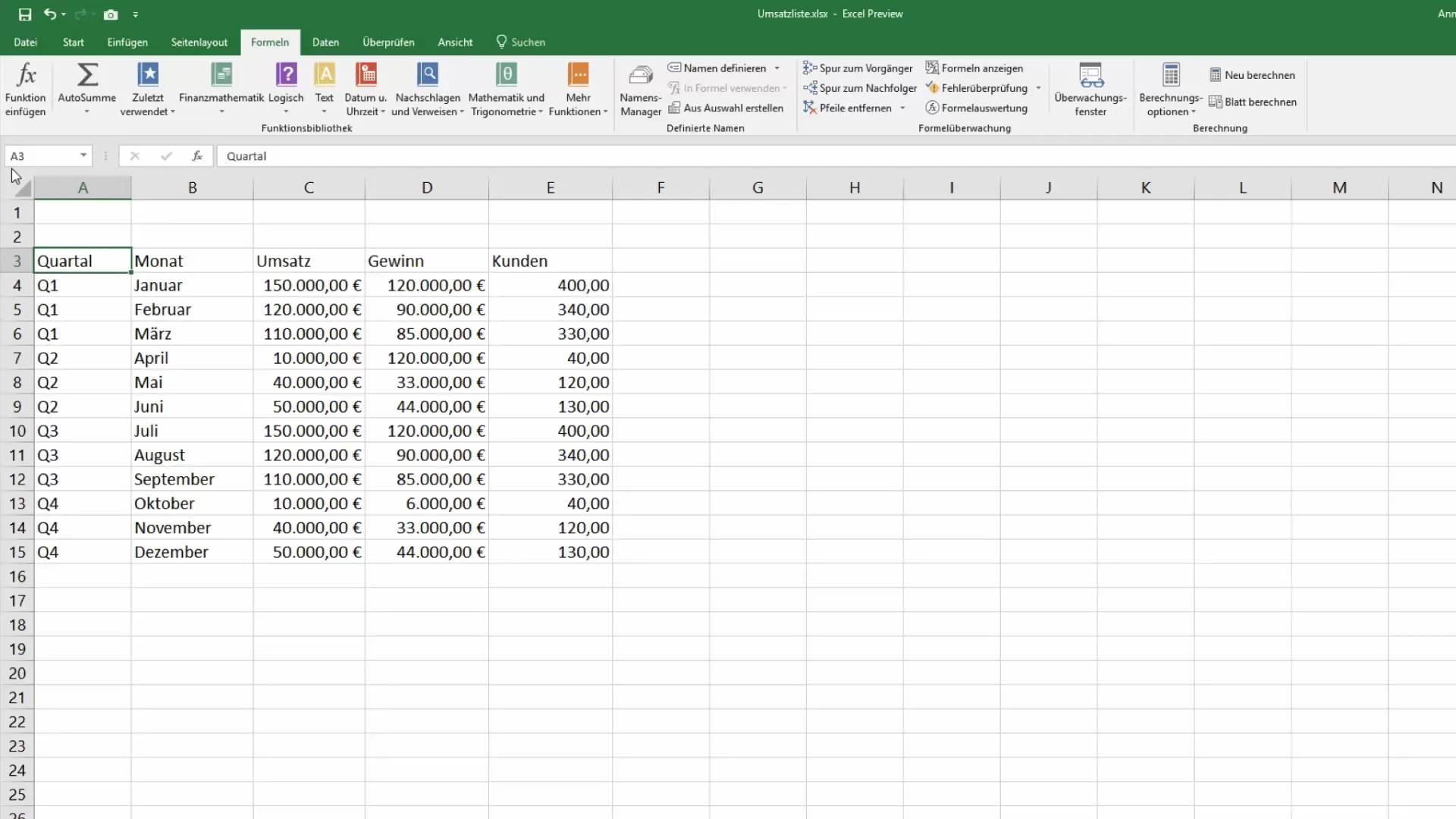
공식에서 셀 이름 사용
셀 이름을 만든 후 공식에서 사용할 수 있습니다. "=A3" 대신 "=분기"와 같이 사용할 수 있습니다. 이로써 공식을 읽기 쉽게 만들 뿐만 아니라 Excel 문서의 유지 보수를 크게 향상시킵니다.
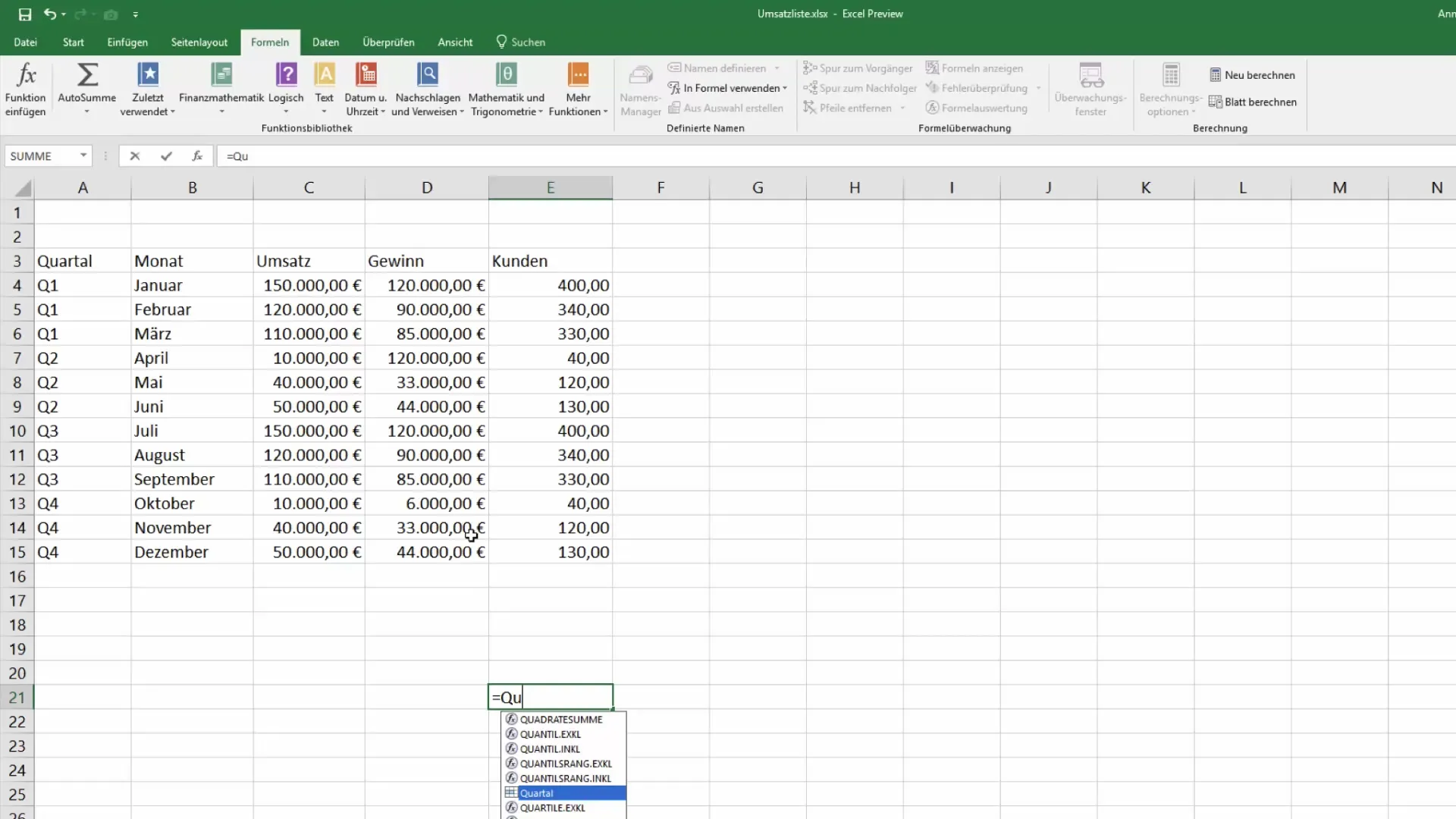
범위 이름 정의
전체 데이터 범위에 이름을 지정하려면 원하는 셀 범위를 선택합니다. 그런 다음 "수식" 탭으로 이동하여 "이름 정의" 또는 "이름 생성"을 선택합니다. 다이얼로그 상자가 나타나며 추가 옵션을 선택할 수 있습니다. 예를 들어 설명 또는 윗 줄에 대한 참조 옵션을 제공할 수 있습니다. 이는 다른 사람이 파일을 사용할 때 도움이 될 수 있습니다.
이름 관리자 사용
일부 이름을 이미 만들었거나 변경하려는 경우 이름 관리자를 사용할 수 있습니다. "수식" 탭에서 "이름 관리자"를 선택합니다. 정의된 모든 이름 개요가 표시됩니다. 여기에서 이름을 편집, 삭제 또는 추가할 수 있습니다.
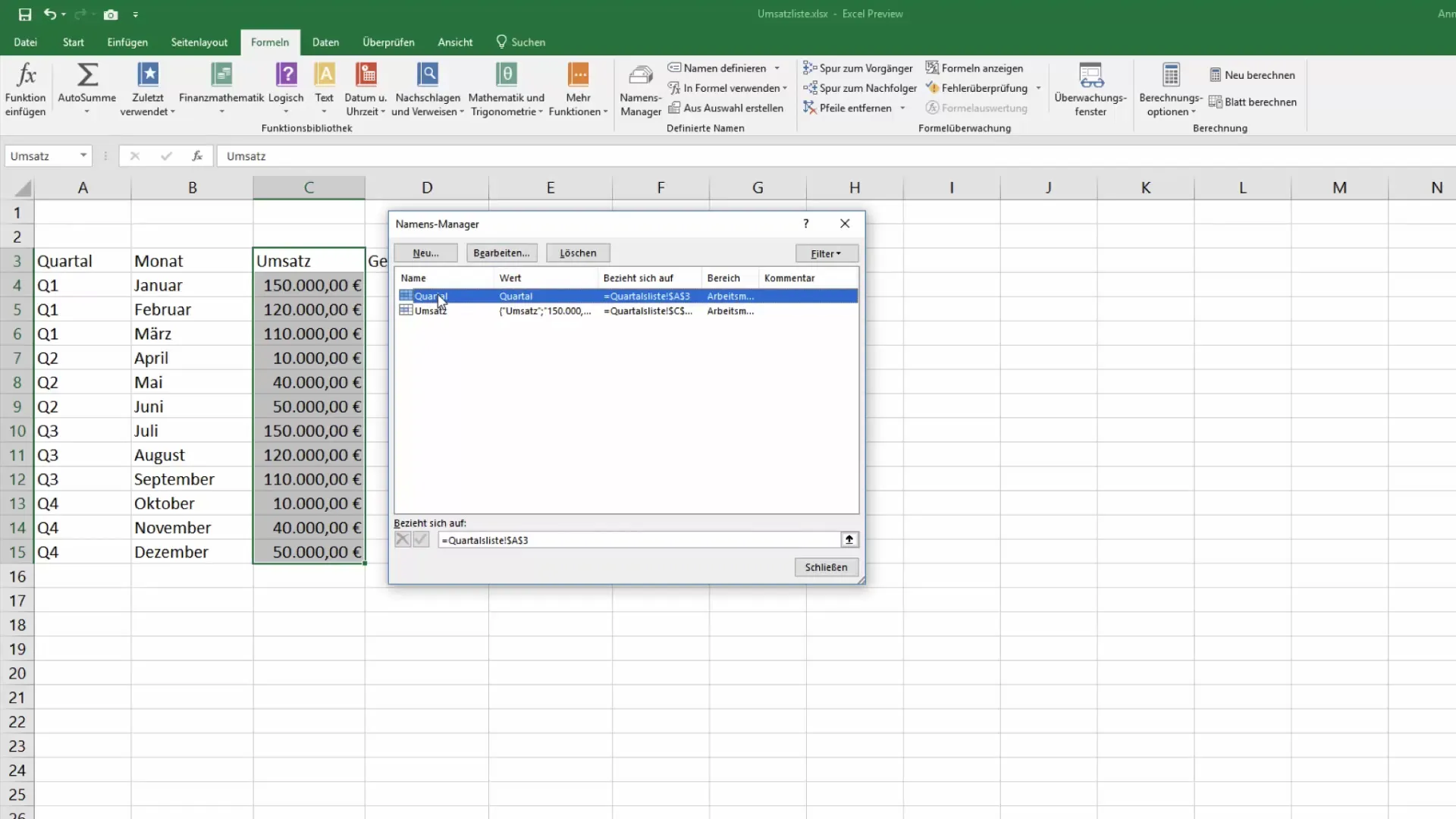
자동 이름 생성
Excel의 또 다른 편리한 기능은 선택한 값에서 이름을 자동으로 생성할 수 있는 기능입니다. 원하는 셀 범위를 선택한 후 "이름 생성"을 클릭합니다. Excel은 상단 행 또는 왼쪽 열의 값을 사용하여 자동으로 이름을 생성합니다. 이를 통해 "매출" 영역과 같은 범위를 효율적으로 생성할 수 있습니다.
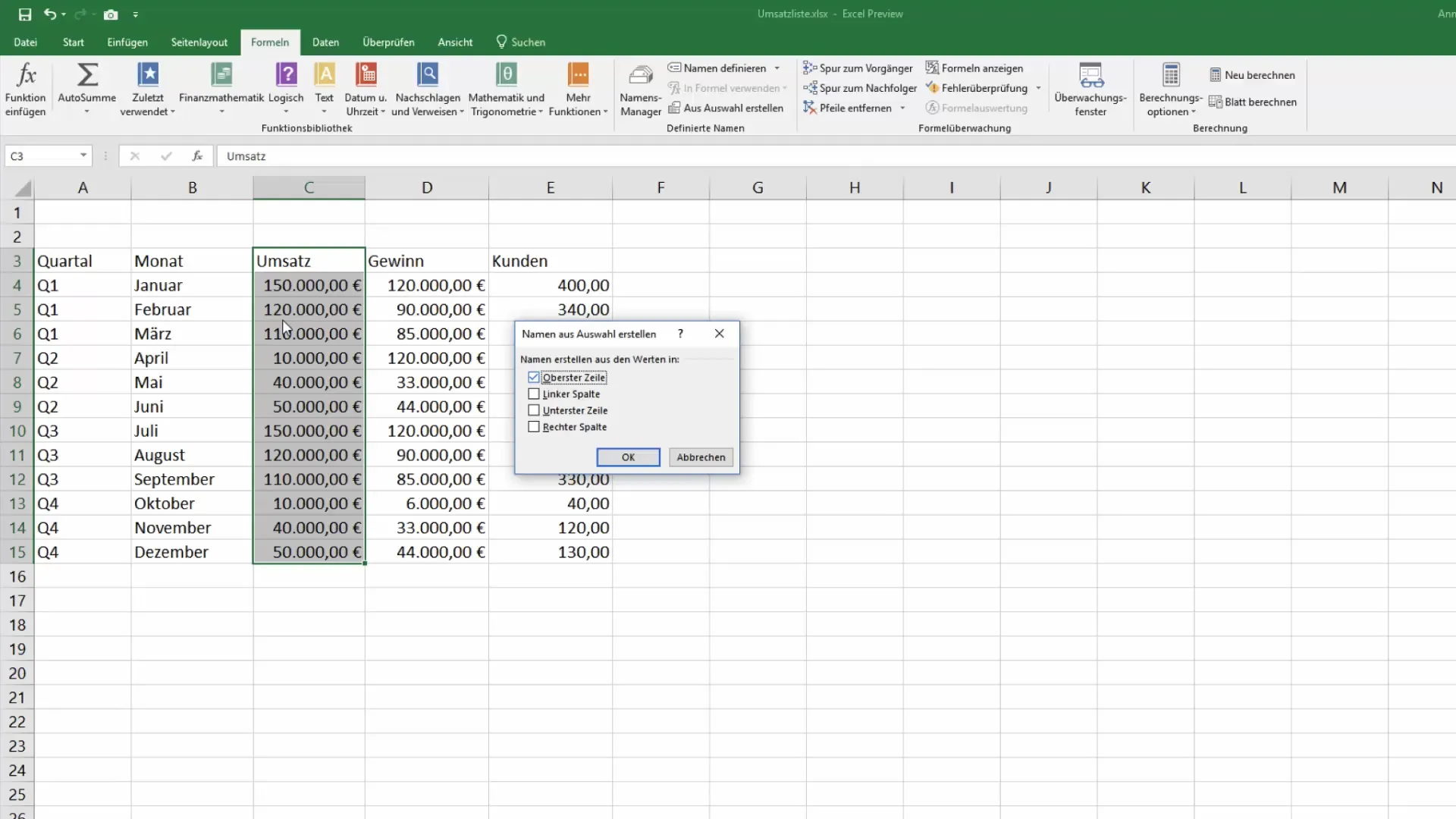
공식에서 이름 사용
예를 들어 "매출"이라는 이름으로 범위를 만들었다면 "=SUMME(매출)"을 사용하여 판매액의 합계를 계산할 수 있습니다. 이는 이해하기 쉽고 셀을 이동하면 변경될 수 있는 셀 참조를 사용하는 것보다 오류 가능성이 적습니다.
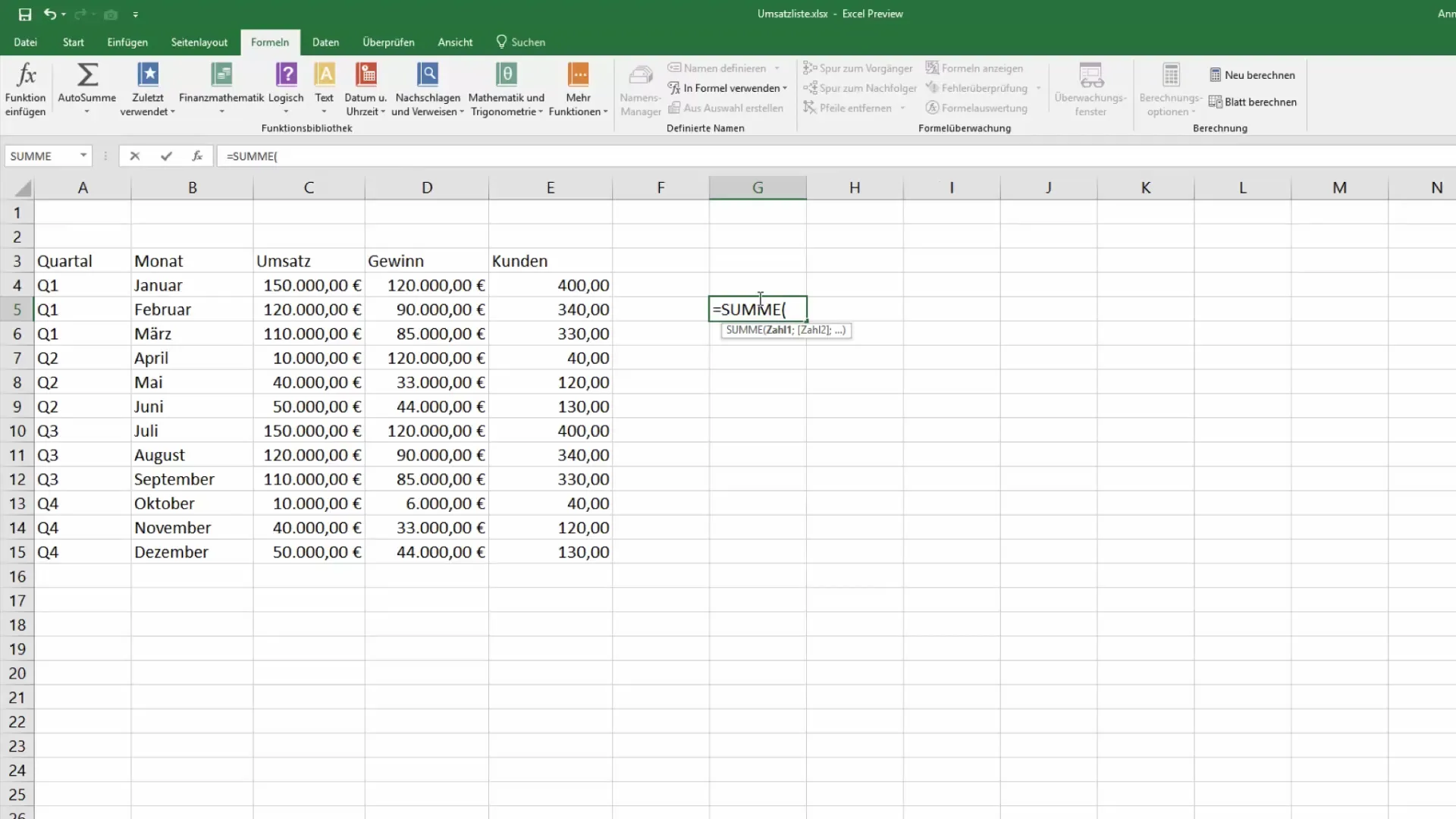
서식 및 통화 표시
공식에서 이름을 사용할 때 표시 형식이 올바른지 확인할 수 있습니다. 예를 들어 매출이 통화로 표시되어야 하는 경우 "시작" 메뉴를 사용하여 형식을 조정합니다. 이렇게하면 모든 숫자가 올바른 형식으로 표시되도록 할 수 있습니다.
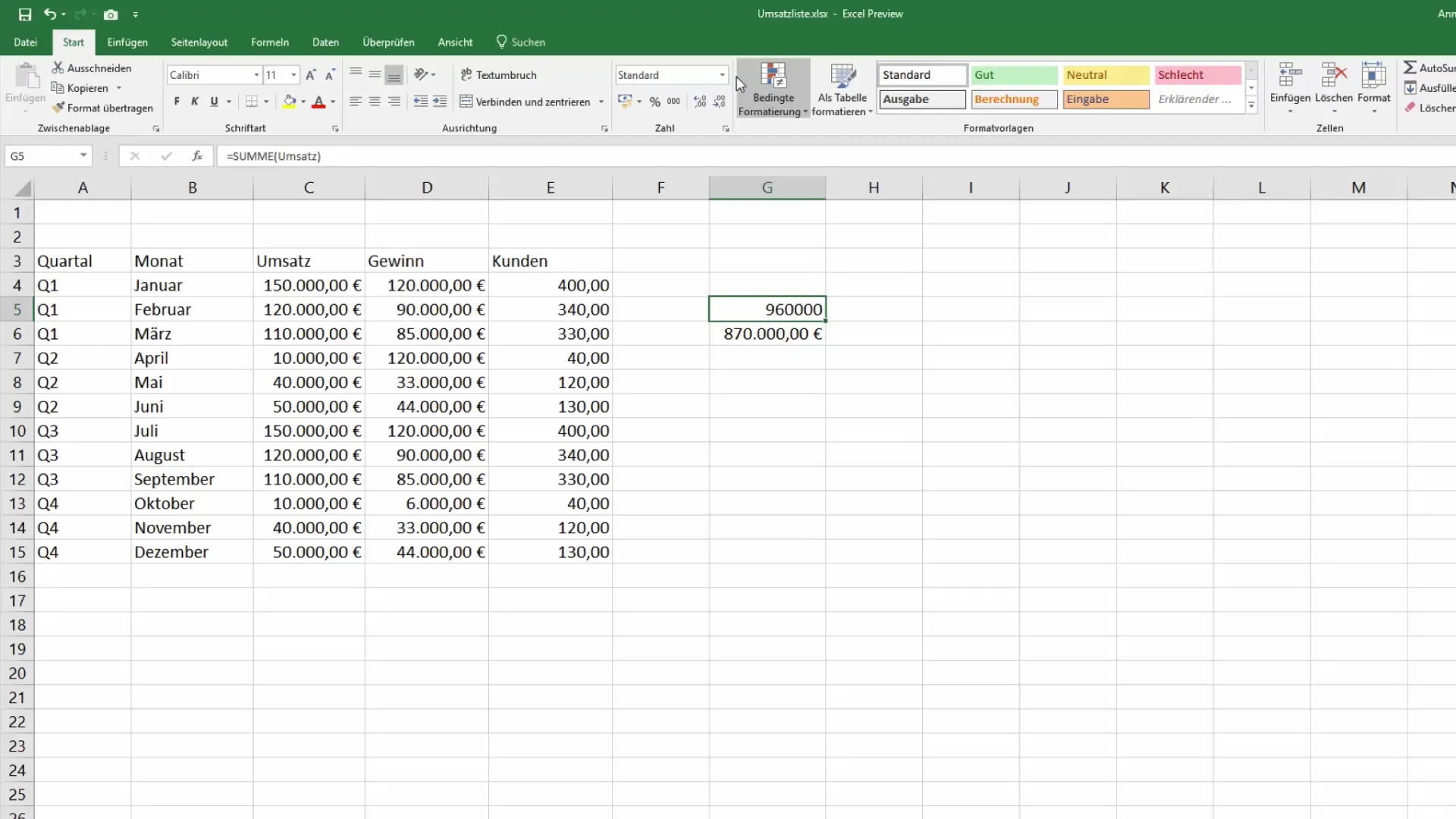
요약
셀 이름을 사용하면 엑셀 테이블을 훨씬 보기 좋게 만들고 수식의 가독성 및 유지보수성을 향상시킬 수 있습니다. 이 간단한 기술은 더 나은 이해도부터 다른 사람들과의 협업을 간편하게 만드는 다양한 이점을 제공합니다.
자주 묻는 질문
엑셀에서 셀 이름이란 무엇인가요?셀 이름은 수식 사용을 간편하게 하는 셀 또는 셀 영역을 위한 사용자 정의 이름입니다.
셀 이름을 어떻게 생성할 수 있나요?셀 또는 셀 영역을 선택하고 상단 주소 표시줄에 원하는 이름을 입력하고 엔터를 누릅니다.
이미 정의된 셀 이름을 변경할 수 있나요?네, 셀 이름 관리자를 사용하여 기존 셀 이름을 편집하거나 삭제할 수 있습니다.
수식에서 셀 이름을 어떻게 활용하나요?수식의 셀 참조를 해당 셀 이름으로 대체하여 이해하기 쉽게 만듭니다.
셀 이름이 유용한 이유는 무엇인가요?셀 이름은 엑셀의 데이터 관리를 용이하게 하며 수식의 가독성을 높입니다.


